Рисуем странную ёлку в Фотошоп
Рисуем странную ёлку в Фотошоп
Сложность урока: Средний

Этот урок написан для рисования на планшете! Если вы рисуете мышкой, то у вас не получится настроить кисти как на примерах!
Привет! Это моя первая попытка сделать что-то вроде полноценного урока не просто с большим количеством промежуточных этапов, а со всякими полезными штуками, настройками кистей и палитры.
Сразу оговорюсь: я никого не учу рисовать правильно, потому что сама этого делать ещё не научилась ) Я только могу показать, как это делаю я. Будет здорово, если у вас получится сделать лучше, проще, быстрее, рациональнее и качественнее.
Урок рассчитан на тех, кто только начинает рисовать, но уже знает основные инструменты фотошопа. Если инструменты ФШ для вас темный лес – рекомендую потыкать заранее во всё интересное и почитать что-нибудь обзорно-обучающее. А то обидно будет на середине столкнуться с невыполнимым или совсем непонятным этапом.
Вот тут образец окошка, которое нужно уметь вызывать. Для вызова нажимаем кнопочку «Включение/выключение панели кистей» (Toogle the Brush panel) с такой пиктограммой.
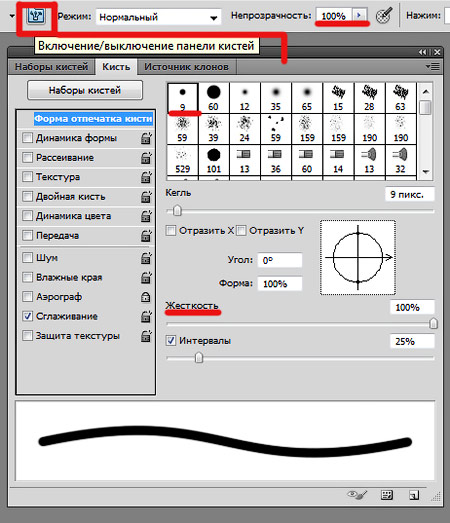
Ну и подчеркнуто, где менять непрозрачность (opacity) кисти. Это нам неоднократно понадобится в процессе рисования.
А это небольшая напоминалка, если кто-то вдруг забудет, где выключать видимость слоя, выбирать режим наложения слоя, где именно искать кнопочку для создания маски слоя.

Итак, приступаем (ух, страшно-то как!)
Перед нами стоит задача нарисовать ёлочку к Новому году (или финалу новогодних гуляний). Обычную зеленую красавицу рисовать не хочется, поэтому наша ёлка будет оригинальна и даже слегка сюрреалистична.
Создаю новый файл с такими параметрами. Ширина (width) 768 пикс, Высота (height) 1024 пикс, фон (background) белый.

Создаю Новый слой (Слой – Новый – Слой/ Layer - New - Layer или Shift+Ctrl+N, или жамкнуть по значку из примера выше). Называю слой Эскиз черновой. Очень грубо простой кисточкой черного цвета рисую наметки будущей ёлки.
На этом этапе мне важно понять, в какой части листа будет стоять ёлка, в какой позе, сколько места она займет на листе, какие ее основные пропорции и какие составные части у нее будут. Здесь очень приблизительно видно, что это скелет рыбы, что у него есть ребра, пластинки, скелет, череп и плавники. А так же видно, сколько места остается до краев листа. Вроде бы мы никуда ощутимо не съехали – ни вверх, ни вниз, ни в стороны.
Если у вас какие-то явные перекосы и искривления, на этом этапе можно совершенно безболезненно выполнять любые извращения с трансформацией или рисовать прямо поверху, пока вам не покажется в этом хаосе линий зародыш будущего шедевра
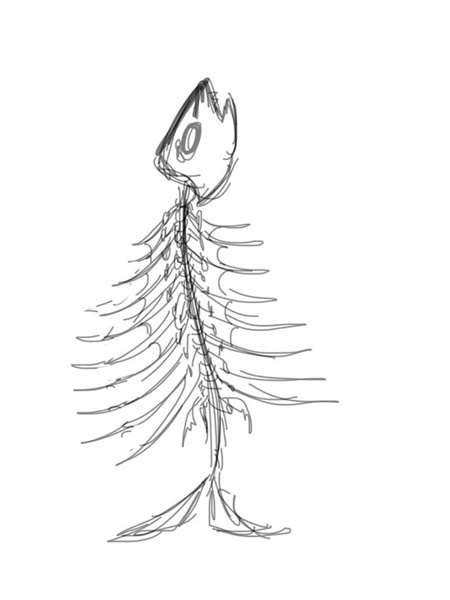
Снижаю непрозрачность (opacity) слоя до 20-30%. Чтобы было видно линии, но они нам дальше не мешали. Создаю новый слой (Shift+Ctrl+N) над слоем с черновым эскизом. Называю его эскиз чистовой. Беру жесткую черную кисточку 1-3 пикселя, непрозрачность (opacity) 100%. На новом слое как бы упорядочиваю каракули с черновика. Должна исчезнуть махровость, линии должны быть тонкими, чистыми, понятными и однозначными. По крайней мере, для меня ) Добавляю детали.
Выглядит это примерно вот так (снизу просвечивает слой черновой).

Выключаю видимость слою с черновым эскизом (нажимаю на глазик). Можно его удалить или оставить для истории, перетащив под слой с фоном. Он больше не нужен. У меня остается чистенький лайн для покраски.

А вот так выглядит панель слоев при этом.
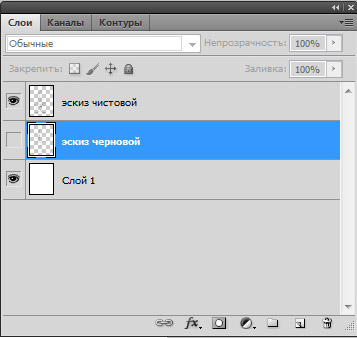
Сейчас мне кажется, что голова великовата и наша ёлочка не будет выглядеть гармонично. Стоя на слое с чистовым эскизом, я беру инструмент Лассо  (Lasso Tool) и обвожу череп. Получается такой вот «хороводик из мурашек».
(Lasso Tool) и обвожу череп. Получается такой вот «хороводик из мурашек».

Применяю Редактирование – Трансформация (Edit / Transform). Уменьшаю ширину и высоту до 90%. Соглашаюсь на трансформирование. Если голова отрывается от шеи при этом, то, не снимая выделения, кнопочками со стрелками на клавиатуре подвигаю ее на правильное место. Выделение можно снять, нажав Ctrl + D

Создаю новый слой (Shift+Ctrl+N) выше всех слоев. Называю его Палитра. Иду в Палитру цветов. Выбираю себе для работы 4 цвета от темного к светлому, ставлю их отпечатки себе на слой Палитра. Наверное, когда-нибудь я научусь выбирать будущие цвета сразу идеально, пока же я готова к тому, что палитру придется расширять и какие-то цвета заменять в процессе на другие.
Кстати, чтобы посмотреть, какие цвета я себе взяла, можете сделать следующее. Ткните Пипеткой  (Eyedropper) на любую область вашего документа. Нажмите левую кнопку мыши. Не отпуская зажатую кнопку, переведите Пипетку на мою палитру (да, прямо на интернет-странице). Отпустите кнопку на мышке. Здорово, да?
(Eyedropper) на любую область вашего документа. Нажмите левую кнопку мыши. Не отпуская зажатую кнопку, переведите Пипетку на мою палитру (да, прямо на интернет-странице). Отпустите кнопку на мышке. Здорово, да?
Перехожу на фоновый слой с белой заливкой. Если он заблокирован замочком, то разблокирую двумя щелчками мышки. Выбираем инструмент Градиент  (Gradient). На верхней панельке ставим Радиальный (Radial Gradient) .
(Gradient). На верхней панельке ставим Радиальный (Radial Gradient) .

Градиент у нас будет простой, из двух цветов – от самого светлого цвета в палитре до соседнего с ним. Впрочем, забегая чуть вперед скажу, что в конце мне все равно захочется сделать больше контраста, так что вы сразу можете делать от самого светлого до чуть осветленного самого темного (пипеткой берете самый темный и чуть двигаете ползунок ниже/выше (кому как нравится) по палитре цвета). Градиент протягиваю примерно от воображаемого пупка рыбы к краю листа. Ух, сколько текста получилось!
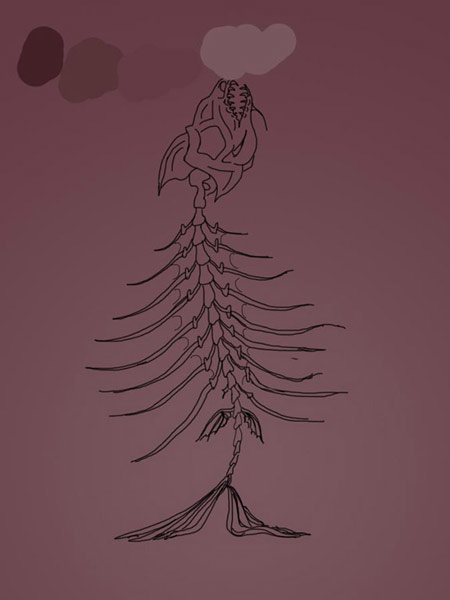
Порядок слоёв сейчас такой
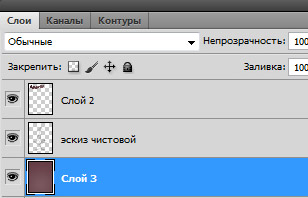
Добавляю в Палитру (перехожу на слой Палитра и ставлю отпечаток) еще один цвет – светлее самого светлого. Ставлю этим цветом на фоне отпечаток большой мягкой кистью с небольшой прозрачностью.

Создаю новый слой (Shift+Ctrl+N). Беру самый темный цвет в палитре. С зажатым Shift провожу прямые толстые линии кистью 13-15 пикселей. Паникеры и параноики типа меня могут создавать новый слой, смелые рисовать на этом же дальше. Беру самый светлый цвет, уменьшаю размер кисти в 2-2,5 раза, снова зажимаю Shift и провожу такие же прямые линии по центру темных. Получаю симпатичную рамочку. Если моя рамочка вам не нравится, вы можете придумать любую другую на свой вкус.
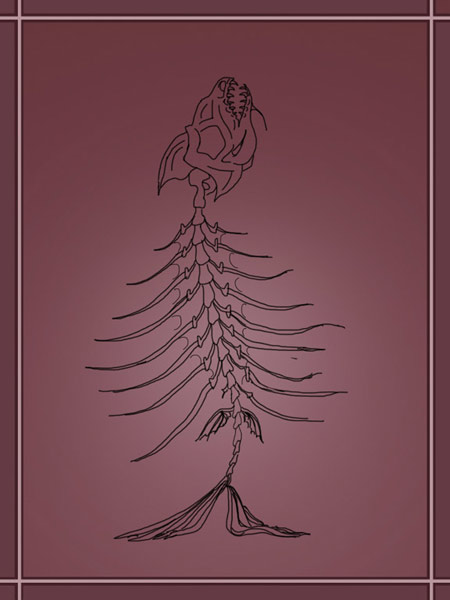
Стоя на слое с рамкой, с помощью Волшебной палочки  (Magic Wand Tool) выделяю участки между рамкой и краем листа. Не снимая выделения, создаю новый слой под слоем с рамкой. Заливаю (инструмент Заливка/Paint Bucket) выделение цветом 633b43 из палитры.
(Magic Wand Tool) выделяю участки между рамкой и краем листа. Не снимая выделения, создаю новый слой под слоем с рамкой. Заливаю (инструмент Заливка/Paint Bucket) выделение цветом 633b43 из палитры.
Теперь моя палитра слоев выглядит так (слой с фоном не попал в скрин, каюсь, косяк).
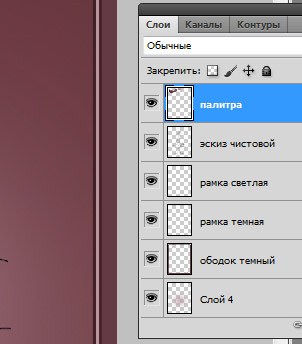
Создаю новый слой (Shift+Ctrl+N). Выше рамки, но ниже эскиза. Выбираю простую круглую жесткую кисть и настраиваю ее таким образом, как на скрине. Этой кистью рисую тень под плавниками елки и несколько линий на условной «земле». Это хоть как-то отделить плоскость поверхности от окружающего пространства и елка перестанет висеть в воздухе.


Теперь на том же слое меняю настройку кисти – отключаю динамику формы, включаю Передачу (Другую динамику/Other Dynamics). Рисую контуры нескольких камушков. Внизу, где тень, линия насыщеннее и толще, наверху тоньше (тоньше, чем у меня).


Самым светлым цветом палитры рисую той же кистью верхушки камней, слегка касаясь стилусом планшета. Совсем легонечко ставлю рефлексы в теневой зоне камней. И сверху добавляю блики уже нормальным движением руки.

Параноидально создаю новый слой (Shift+Ctrl+N). Выбираю кисть  (Brush) Масло из стандарного набора фотошоп. Цвет беру светлый из палитры. Кисть настраиваю как на скрине. Провожу несколько полосок по земле. И пару мазков по камням.
(Brush) Масло из стандарного набора фотошоп. Цвет беру светлый из палитры. Кисть настраиваю как на скрине. Провожу несколько полосок по земле. И пару мазков по камням.



Добавляю в палитру новый цвет.

С помощью новых цветов рисую травинки. В первое движение рисую сами травинки красным цветом. Во второй заход делаю на этих травинках несколько штрихов темным. В третий заход добавляю на выпуклостях светлые участки.

Сейчас буду красить косточки. Для этого снижаю непрозрачность (opacity) слоя с чистовым эскизом до 20-25%. Создаю новый слой (Shift+Ctrl+N) под слоем с эскизом. Вытаскиваю на палитру новый цвет – кремовый e1ccbb.


Настраиваю кисть, снова включив динамику формы (Shape dynamics). Начинаю закрашивать скелет, стоя на соответствующем слое. Не перепутайте слои, не начните красить слой с эскизом!


После того, как я закрасила все части скелета, рисунок выглядит вот так. Как вы заметили, у меня осталось несколько не закрашенных зон – глаза, перепонки. Я хочу закрасить их уже на новом слое более темным цветом, чтобы было лучше видно переходы форм в финале.

Итак, беру более темный цвет ae7b72. Начинаю закрашивать оставшиеся зоны на слое ниже слоя со скелетом.

Поскольку более темный цвет не так хорошо выделяется на нашем фоне, я использую стиль слоя (Layer Style) Наложить цвет (Color Overlay). Не путайте с покраской красным! Стиль слоя я могу очистить в любой момент, чтобы посмотреть, хорошо ли получается. Мне нравится накладывать красный, но если вам он режет глаза, то выбирайте любой контрастный цвет на ваш вкус.
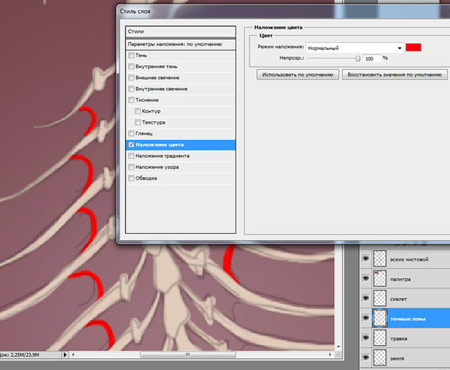
Вот для этого я накладываю цвет. Видите, сколько вылезло огрехов?

Все исправила. Смотрю, что получается, пока не отключен Стиль слоя.

А теперь нажимаю правой кнопкой мышки на слое с темными зонами и выбираю строчку Очистить стиль слоя (Clear Layer Style). Красный исчез и проявился коричневый, которым я все красила.

Начинаю создавать объем. Над слоем со скелетом создаю новый слой (Shift+Ctrl+N). Называю его Тени. Жмякаю по нему правой кнопкой мышки и выбираю строчку Создать обтравочную маску (Create Clipping Mask). Обратите внимание на палитру слоев – иконка слоя сдвинулась правее и появилась стрелочка. Это значит, что сколько бы я ни рисовала на таком слое, видно будет только то, что не выходит за границы предыдущего.
Кисточку настраиваю как на скрине.


Пробегаюсь несколькими мазками по тем частям скелета, которые у глубже остальных – основание черепа, позвоночник, начало и конец ребер. Такую же процедуру с созданием нового слоя Тени провожу для темных зон скелета. Затемняю глаз, плавники возле костей.
Этим я пытаюсь сформировать общий объем фигуры, не отвлекаясь на частности. Далее настраиваю кисть как на скрине. Кисть можно брать любую – текстурную, фигурную, обычную. Это дело вкуса. Начнем лепить форму каждого кусочка скелета. Создаем новый слой, выше слоя Тени. Делаем его Обтравочной маской (Create Clipping Mask).
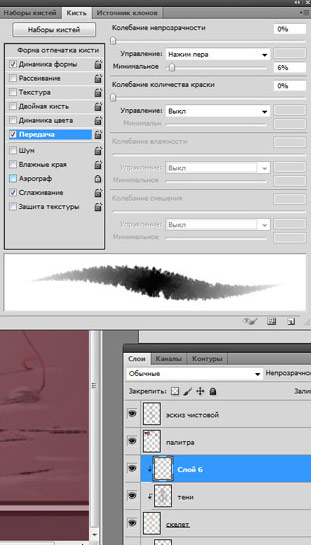

И начинаем углублять, детализировать рисунок, нанося тень на каждый элемент и каждую косточку. Не забываем про их форму – тень не может быть одинаковой глубины (насыщенности) на поверхности. Она будет сильнее в глубине и слабее при приближении к нам.

Параноики типа меня создают новый слой (Shift+Ctrl+N), смелые рисуют на предыдущем. Беру обычную круглую кисть и настраиваю ее как на скрине. Вспоминаю, что в натуре нет контуров и обводок. То что мы воспринимаем как контур – это перелом формы, игра света и тени. Наша задача сделать такие переходы, чтобы при отключении слоя с контуром, все равно было понятно, где заканчивается одна часть и начинается другая. Никаких мягких кистей на этом этапе!
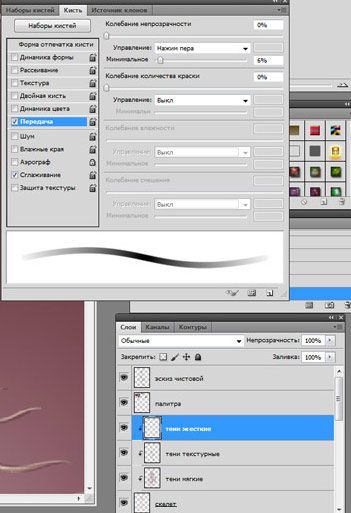

Скрываю слой с контуром. Смотрю, что получилось.
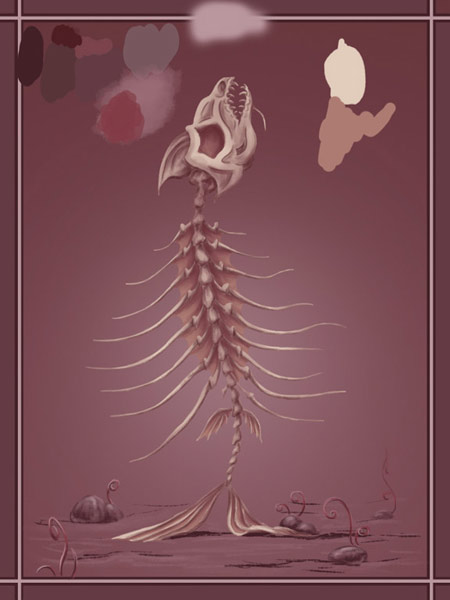
Беру совсем светлый цвет f8e7da. Создаю новые слои (Shift+Ctrl+N) над скелетом и темными зонами. Называю их Света.


Наношу блики, усиливая контраст в областях резкого перехода формы (провал глаза, к примеру) и выделяю те участки, которые я хочу приблизить к зрителю (середина ребер, костяшки позвоночника, нижние ласты).

Создаю новый слой (Shift+Ctrl+N) Нитка. Настраиваю кисть как на скрине. После этого перехожу к инструменту Перо  (Pen Tool) и в режиме контура рисую такой вот путь. Для этого ставлю ключевые точки пером (Pen Tool), а потом инструментом Угол (Convert Point) в этой же группе делаю плавные изгибы.
(Pen Tool) и в режиме контура рисую такой вот путь. Для этого ставлю ключевые точки пером (Pen Tool), а потом инструментом Угол (Convert Point) в этой же группе делаю плавные изгибы.


Щелкаю по рисунку правой кнопкой мыши. Выбираю Выполнить обводку контура (Stroke path). Ставлю галочку на Имитировать нажим (/Simulate Pressure). Получаю вот такую закорючку. Сейчас она не обвивает скелет, потому что вся находится выше (ближе) его.

Создаю Маску слоя  (Layer > Add Layer Mask > Reveal All) к слою Нитка. Жесткой черной кистью, стоя на маске слоя, закрашиваю те части, которые должны находится ЗА скелетом. Это работает как возвращаемый ластик. Т.е. стирает то, что дjлжно, но отменяет стирание, если поверх черной кисти порисовать белой. Черная – стирает, белая – проявляет обратно.
(Layer > Add Layer Mask > Reveal All) к слою Нитка. Жесткой черной кистью, стоя на маске слоя, закрашиваю те части, которые должны находится ЗА скелетом. Это работает как возвращаемый ластик. Т.е. стирает то, что дjлжно, но отменяет стирание, если поверх черной кисти порисовать белой. Черная – стирает, белая – проявляет обратно.
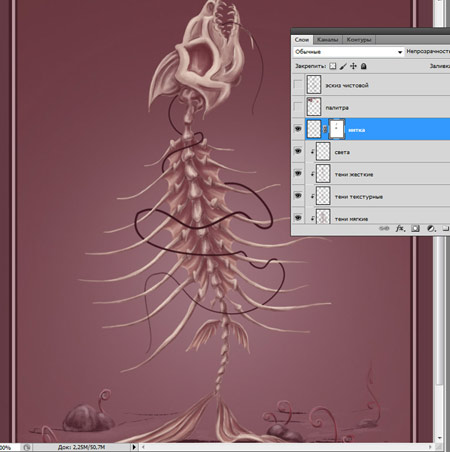
Создаю новый слой (Shift+Ctrl+N), выше слоя с Ниткой. Делаю его обтравочной маской (Create Clipping Mask). Самым светлым цветом жёсткой кисточкой мазюкаю в нескольких местах, чтобы гирлянда стала объёмным шнуром.

На новом слое поверх нитки-шнура ставлю несколько отпечатков простой круглой жесткой кистью разного размера и разных цветов. Применяю стиль слоя (Layer Style) к этим лампочкам с такими настройками:

Создаю новый слой (Shift+Ctrl+N) выше лампочек. Режим наложения выбираю Экран (Осветление/Screen). Выбираю на палитре цвет b60929. Лампочки светят, и значит на скелете должны быть следы этого света. Рисуем их, прикидывая, куда бы дотягивался свет реальных лампочек.

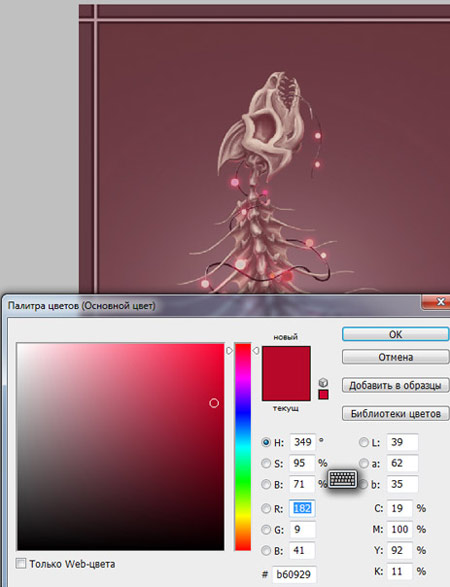
Сама «ёлка» готова и выглядит вот так. Можно добавить на нее любые украшения на свой вкус. Немного пусто, не находите? У нас же зима все-таки…

Создаю новый слой (Shift+Ctrl+N). Беру инструмент Кисть  (Brush) и настраиваю вот так:
(Brush) и настраиваю вот так:


Рисую падающий снежок (или пепел – кому как приятнее думать).
Создаю новый слой (Shift+Ctrl+N). Заливаю инструментом Заливка  (Paint Bucket) белым цветом. Применяю фильтр Фильтр – Рендеринг – Облака (Filter - Render - Clouds). Получается вот так, но пугаться рано.
(Paint Bucket) белым цветом. Применяю фильтр Фильтр – Рендеринг – Облака (Filter - Render - Clouds). Получается вот так, но пугаться рано.

Режим наложения этого слоя ставлю Мягкий свет (Soft light), непрозрачность (opacity) убираю до 50%. Получился вполне себе загадочный туманчик.


На этом работу можно считать законченной. Я создала новый корректирующий слой (Adjustment Layer) Яркость/Контрастность (Brightness/Contrast) и добавила немного контраста. Но если не хочется, то делать это совсем не обязательно.
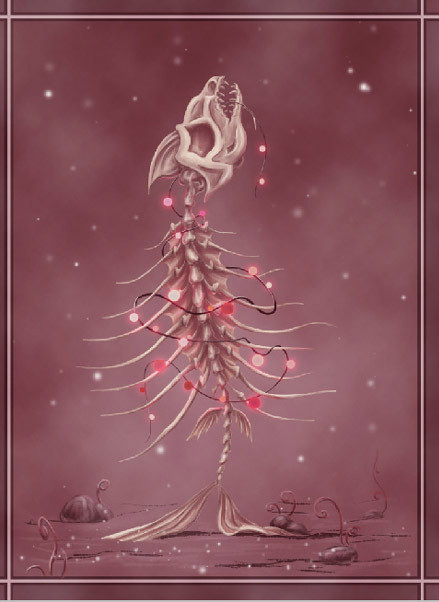
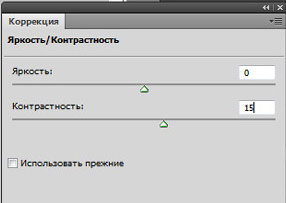
И вот такая ёлка у меня получилась в конце. С наступившим Новым годом!

Ёлка создавалась для конкурса в условиях ограниченного времени. Урок по ней дописался ощутимо позднее. Мне за это время снова захотелось все поменять. Теперь, исключительно для себя, мы с ёлкой выглядим вот так.

А как бы дорисовали ее вы?
Автор урока: -Ци-
Источник: photoshop-master.ru
Комментарии 31
Намек понятен, пора разбирать елку! Прикольный урок!
крутецкий урок
Спасибо большое за урок:) всё так понятно и подробно описано) мой первый рисунок на планшете х)
Моя первая работа сделанная на планшете.
Спасибо!
Римма, спасибо большое вам за урок))))
Великолепный урок! Мастеру - уважуха. И сама идея классная и небанальна :)
Радуюсь, что мой урок приглянулся и оказался полезным ^.^
Если у кого-то будут вопросы по выполнению, можно слать мне приватное сообщение. Если смогу - помогу.
Ждём от Вас новых уроков, с удовольствием будем их выполнять! )))
Не судите строго...Это вообще мой первый рисунок в планшете, только приобрела... Большое спасибо автору за подробное описание, нигде не нашла уроков для чайников, а тут все по полочкам!
Спасибо за прекрасный урок и потрясающий перевод!
Спасибо за замечательный урок.
все работы - отличные. всем - 5.
спасибо
интересный урок, елка необычная
Ещё раз спасибо за урок. Планшет отобрала дочка, поэтому мучила мышью... )))
Шикарный урок, рада видеть его на сайте, а не только на форуме, спасибо автору.
Спасибо за урок!
Офигенно, спасибо большое за такой замечательный урок! Обожаю сюрреализм)
Видела этот урок на форуме. Честно скажу- Урок потрясающий. Очень хочу попробовать.
Фууу......Во-первых - жуть, во-вторых - можно было хоть перед новым годом сделать, несвоевременно как-то.
Очень здорово! За неимением планшета, все-таки попробую нарисовать мышкой, если получится... буду рада показать.
Очень необычная задумка! Спасибо Ци!
Жаль без планшета трудно осществимая... да и без навыков рисования не обойтись!
Римма. потрясающий урок. Огромное СПАСИБО!
Ещё раз спасибки, Римма! Чудесный урок!)) Рада, что его поместили на сайте!
Римма! Огромное спасибо! Обалденный урок и результат! Буду пробовать! )))
АААА классно хочу..Но планшет не скоро появится... Вот есть бы рыба была бы кистью..... ))
блиин... какой шикарный урок!! жалко планшетика нет(((
Отличный урок! И описание – ЧУДО!